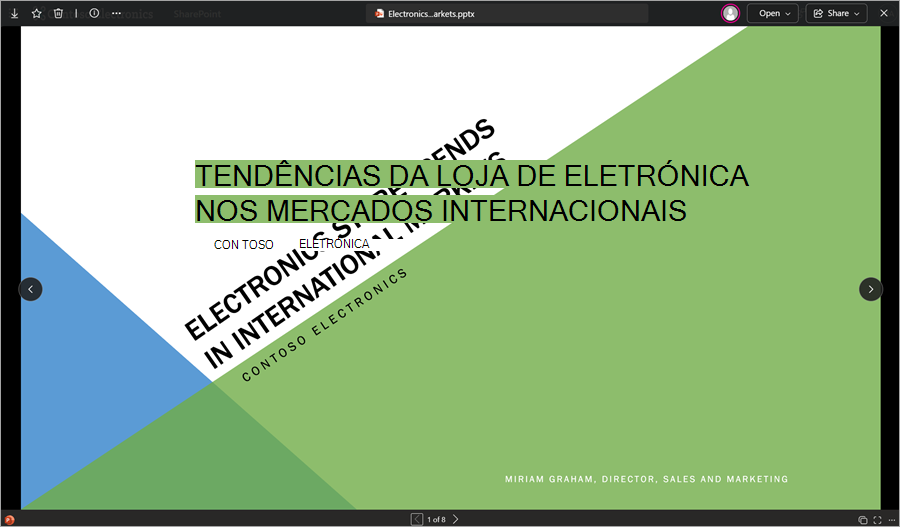Com PowerPoint Web App, pode rever os diapositivos da sua equipa ou percorrer uma apresentação no browser, sem ter de esperar que PowerPoint abra a apresentação no seu computador.
-
Aceda a uma biblioteca de documentos no seu site Microsoft Office SharePoint Online, localize a PowerPoint apresentação que pretende ver, selecione Mais Ações (...) > Pré-visualização.
-
Clique nos botões de seta na parte inferior do ecrã para percorrer os diapositivos ou clique em Ver em ecrã inteiro (no canto inferior direito) para reproduzir a apresentação de diapositivos na vista de ecrã inteiro.
Adicionar rapidamente alguns slides
Se o seu colega quiser que adicione alguns diapositivos à apresentação da equipa, pode fazê-lo rapidamente no seu browser.
-
Aceda a uma biblioteca de documentos no seu site do SharePoint e, em seguida, selecione a PowerPoint apresentação, que será aberta no seu browser.
-
No separador Inserir, selecione Novo Diapositivo.
Se quiser efetuar alterações à apresentação para além do que pode fazer no browser, faça o seguinte:
-
Aceda a uma biblioteca de documentos no seu site Microsoft Office SharePoint Online, localize a PowerPoint apresentação que pretende editar, selecione Mais Ações (...) > Abrir > Abrir na aplicação.
-
No PowerPoint, guarde a apresentação. É guardado novamente no site Microsoft Office SharePoint Online.
Imprimir do navegador
Para imprimir os diapositivos, selecione o separador Ficheiro e, em seguida, selecione Imprimir.
Observação: É necessário um visualizador de PDF para imprimir no PowerPoint Web App.
Mais informações
Para obter mais informações sobre como utilizar PowerPoint Web App consulte o artigo PowerPoint Web App de relance e Introdução ao PowerPoint Web App.